 停车场简易调试流程互联网+Word格式文档下载.docx
停车场简易调试流程互联网+Word格式文档下载.docx
- 文档编号:17425646
- 上传时间:2022-12-01
- 格式:DOCX
- 页数:22
- 大小:626.76KB
停车场简易调试流程互联网+Word格式文档下载.docx
《停车场简易调试流程互联网+Word格式文档下载.docx》由会员分享,可在线阅读,更多相关《停车场简易调试流程互联网+Word格式文档下载.docx(22页珍藏版)》请在冰豆网上搜索。
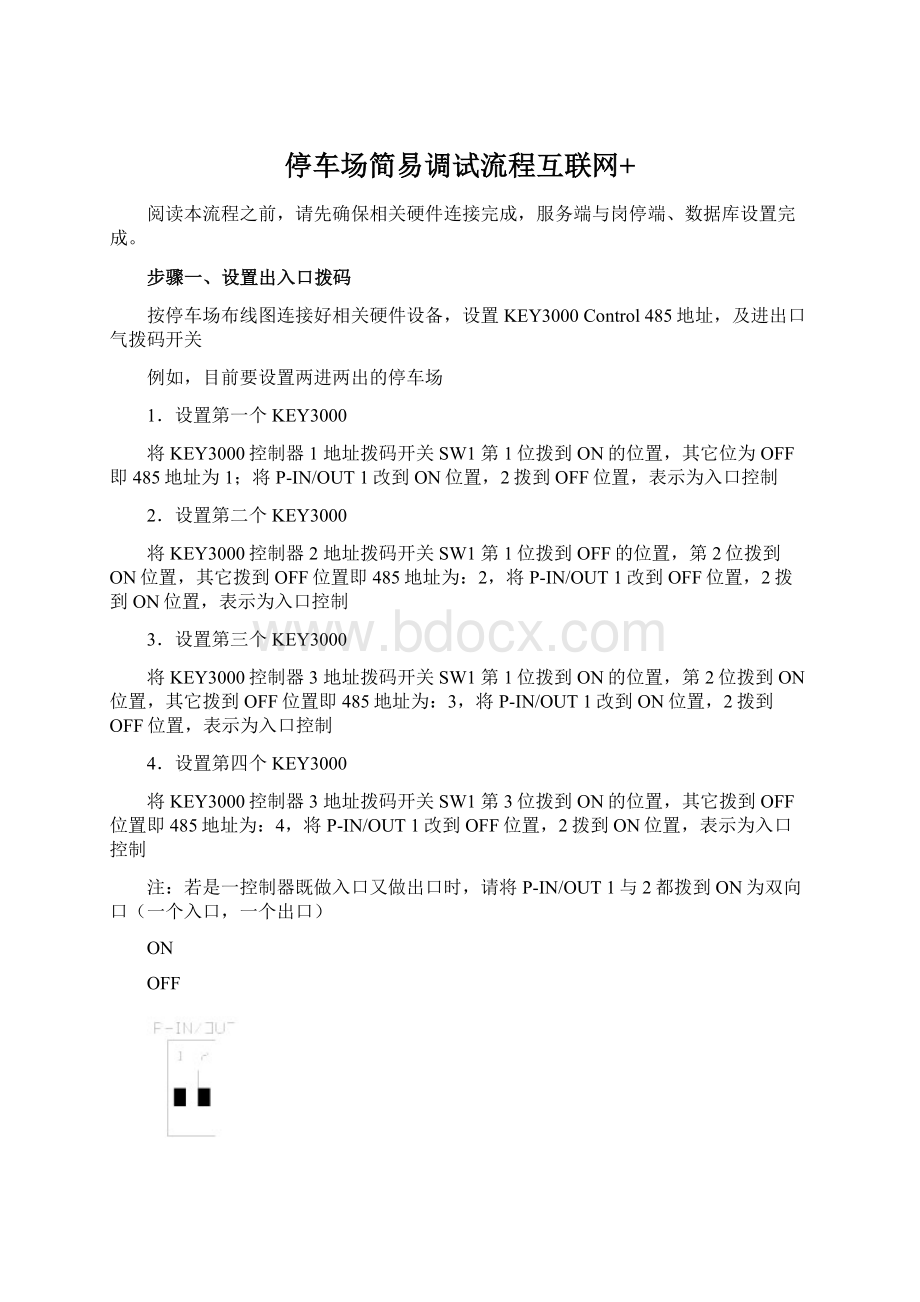
若是一控制器既做入口又做出口时,请将P-IN/OUT1与2都拨到ON为双向口(一个入口,一个出口)
ON
OFF
出入口
IN
状态
OUT
入口
双向口
出口
默认入口
步骤二、添加控制器
进入岗停端,单击【控制器】/【车闸控制器】
(图1),进入控制搜索添加窗口(图2)
图1
图2
在图2中单击【新增】按钮,添加之前设置4个KEY3000控制器
1.添加第一个KEY3000
添加地址为1的入口控制器
图3
控制器地址:
即KEY3000SW1的拨码地址,添加第一个时,地址为1
控制器型号:
设置为入口控制板时,请选择Key3000V00.01I,最末位I(IN)表进入口
控制器名称:
用户自定义,这里实例演示设置为入口1,以示区分
连接方式:
即KEY3000控制板实际连接方式,是直接与客户端电脑连接还是连接在网络交换机上,这里以COMPORT端为例讲解,选择COM1端(控制器与电脑连接的通讯端口,注意,系统启动时,默认发卡器端口为COM1,在系统/参数设置里将其调为其它端口,请勿将两连接端口冲突)
2.添加地址为2的出口控制器
图4
即KEY3000SW1的拨码地址,添加第二个时,地址设为2
设置为出口控制板时,请选择Key3000V00.01O,最末位O(OUT)表出口
用户自定义,这里实例演示设置为出口1,以示区分
选择COMPort端口为COM1
3.添加地址为3的入口控制器
图5
控制器地址设为3
请选择Key3000V00.01I,最末位I(IN)表进入口
用户自定义,这里实例演示设置为入口2,以示区分
2.添加为4的出口控制器
图6
控制器地址设为4
请选择Key3000V00.01O,最末位O(OUT)表出口
用户自定义,这里实例演示设置为出口2,以示区分
若是一控制器既做入口又做出口时,请在控制类型中选择Key3000V00.01D,最末位D(Double)表示双向(可参照图7设置)
图7
步骤3、注册新卡
无论是月租卡、时租卡、临时卡还是特殊卡,都要先进行卡注册发行,再能加以分类区分不同的卡类型。
进入停车场服务端管理软件,再单击【卡库资料】/【卡注册表】
1.新增卡
图3.1
3.选择卡数据
2.输入起始卡号
图3.2
1.卡号可直接输入,也可通过桌面型发卡器刷卡输入,采用桌面型发卡器发卡时,注意勾选【读卡】、【取卡】;
2.当新添加的一批卡为连号卡时,卡数量为0-999,当新卡不连号时,建议一张张注册,卡数量改为1。
步骤4、注册人车资料
用于对注册后的卡进行分类,如月租卡、时租卡、临时卡、特殊卡等,可单张卡分类添加,也可批量添加卡类型,并将卡与车主资料邦定。
1.添加人车资料
进入停车场服务端,单击【卡库资料】/【人车资料管理】,在人车资料界面单击添加图标
3.选择卡类型
1.选择起始卡号
2.输入卡数量
图4.1
2.车主资料编辑
图4.2
步骤5、设置权限
设置停车场用户或各类型卡各进出口进出权限。
进入停车场服务端,单击【卡库资料】/【人车闸禁权限】,
图5.1
备注:
设置用户进出权限时,可单个用户设置,也可以批量设置多个相同权限用户,首先选择已设置好权限的用户,再单击图5.1【复制】按钮,再选择相同权限的另外用户,最后单击【粘贴】按钮。
另外,也可对相同类型卡进出权限批量设置,首选设置好一用户进出权限,选中刚设置好权限的用户,再单击【设置卡类型权限】即可完成批量操作。
步骤6、设置视频卡
视频卡可根据实际安装情况选择,主要用于图像抓拍及停车场监控,下图9选择【2进2出-双卡,第一块作为入口视频,第二块作为出口视频】适用于两进两出类型停车场(各出入口都装有视频卡)
单击岗停端【系统】/【参数设置】
(图8),进入视频设置选项(图9)
图8
图9
单卡与双卡区别:
如果是单卡程序,视频卡入口和出口的图像同时只能有一个是活动的,而另一个是静态的。
需监视入口时,按“监视入口”按钮,入口图像变成活动图像;
需监视出口时,按“监视出口”按钮,出口图像变成活动图像。
如果是双卡程序,则出入口是同时活动的。
步骤7、出入口属性设置
此处设置包括地感线图及视频卡设置,在岗停端选择【控制器】/【出入口属性】
图10
1.入口1设置
图11
2.出入1设置
图12
3.入口2设置
图13
5.出口2入置
图14
步骤8、停车场监控
每一客户端电脑都可以对上述出口1、入口1、出口2、入口2进行监控收费等操作。
单击岗停端【停车场】/【出入口监控】
(图15)或按F8进入监控窗口(图16)
图15
图16
1.出入口介绍
一进一出时,左边控制进口,右边控制出口;
一进二出,二进一出,二进二出时,左边监控入口1、入口2,客户端用户可以通过【切换入口】在入口1,2之间切换调节待控制的入口;
右边监控出口1、出口2,客户端用户可以通过【切换出口】调节待控制的出口。
如何辨别当前窗口控制哪个出入口方法?
1)直接通过视频窗口辨别
2)通过事件提示栏中文字提示辨别
在出入监控窗口单击【入口开闸】,然后查看事件提示中对应的事例指向哪个出入口。
例举1:
假设装有二进二出停车,无视频卡设备,现要将岗停端PC1的停车场监控界面设置为出口1,入口1。
进入停车场监控制界面(图17)
图17
(1)设置入口1
单击图17中【入口开闸】按钮或按快捷键F5,然后查看事件提示
图18
看图18事件提示中红色方框标示,由此可以看出,当前为入口1视频监控界面,若是当前提示为入口2(图19中标示)则单击【切换入口】,则当前监控界面就切换到入口1了,可以通过单击【入口开闸】查看事件提示信息。
图19
(2)设置出口1
单击图20中【出口开闸】按钮或按快捷键F9,然后查看事件提示
图20
看图20事件提示中红色方框标示,由此可以看出,当前为出口1视频监控界面,若是当前提示为出口2(图21中标示)则单击【切换出口】,则当前监控界面就切换到出口1了,可以通过单击【出口开闸】查看事件提示信息。
图21
同理可以将岗停端PC2设置为出口2,入口2。
2.出入场操作
临时卡车入场:
当临时车入场时,活动的图像切换到入口,司机按取卡按钮,票箱自动吐出一张卡片,同时系统抓拍入场图像,存储入场记录,自动开启道闸,并做语音提示,司机取卡后,开车进入停车场,道闸自动落下。
月租卡车入场:
当月票车入场时,活动的图像切换到入口,司机出示月票卡后,系统读卡,判断有效后,抓拍入场图像,存储入场记录,自动开启道闸,并做语音提示。
司机开车进入停车场,道闸自动落下。
储值卡车入场:
当储值卡车入场时,活动的图像切换到入口,司机出示储值卡后,系统读卡,判断有效后,抓拍入场图像,存储入场记录,自动开启道闸,并做语音提示。
特种卡车入场:
当特种卡车入场时,活动的图像切换到入口,司机出示特种卡后,系统读卡,判断有效后,抓拍入场图像,存储入场记录,自动开启道闸,并做语音提示。
卡片重复入场:
由于停电或系统故障,出场时未刷卡,可在管理中心把该卡改为场外即可。
人工开闸入场:
因特殊原因,需人工开闸放行车辆时,操作员可按“入口开闸”按钮,系统弹出确认菜单,操作员按“确定”按钮后,系统抓拍入场图像,存储入场记录,自动开启道闸,并做语音提示。
人工关闭入口道闸:
因特殊原因,需人工关闭入口道闸时,操作员可按“入口落闸”按钮,系统自动将入口的道闸关闭。
临时卡车出场:
当临时车出场时,司机出示临时卡,系统读卡后判断是否有效,并自动计算停车费用。
如临时卡非法,则不予放行;
卡有效后,系统自动调出入场抓拍图像,等待操作员对比出入场图像,收取泊车者的停车费用,并收回临时卡。
操作员确认后按“收费放行”按钮,系统抓拍出场图像,存储出场记录,自动开启道闸,并做语音提示。
司机开车离开停车场,道闸自动落下。
按“不予处理”按钮不予放行车辆。
月租卡车出场:
当月票卡车出场时,司机出示月票卡,系统读卡判断有效后,系统自动调出入场抓拍图像,等待操作员对比出入场图像。
按“不予处理”按钮不予放行车辆(可在系统里面设置让月租卡自动出场)。
储值卡车出场:
当储值卡车出场时,司机出示储值卡,系统读卡判断有效后,系统自动调出入场抓拍图像,等待操作员对比出入场图像。
按“不予处理”按钮不予放行车辆(可在系统里面设置让储值卡自动出场)。
特种卡车出场:
当特种卡车出场时,司机出示特种卡,系统读卡判断有效后,系统自动调出入场抓拍图像,等待操作员对比出入场图像。
按“不予处理”按钮不予放行车辆可在系统里面设置让特殊卡自动出场)。
人工开闸出场:
因特殊原因,需人工开闸放行车辆时,操作员可按“出口开闸”按钮,自动开启道闸,并做语音提示。
司机开车进入停车场。
人工关闭出口道闸:
因特殊原因,需人工关闭出口道闸时,操作员可按“出口落闸”按钮,系统自动将出口的道闸关闭。
退出:
当要退出出入监控时,按“退出”按钮退出“出入监控”菜单。
- 配套讲稿:
如PPT文件的首页显示word图标,表示该PPT已包含配套word讲稿。双击word图标可打开word文档。
- 特殊限制:
部分文档作品中含有的国旗、国徽等图片,仅作为作品整体效果示例展示,禁止商用。设计者仅对作品中独创性部分享有著作权。
- 关 键 词:
- 停车场 简易 调试 流程 互联网
 冰豆网所有资源均是用户自行上传分享,仅供网友学习交流,未经上传用户书面授权,请勿作他用。
冰豆网所有资源均是用户自行上传分享,仅供网友学习交流,未经上传用户书面授权,请勿作他用。


 如何打造酒店企业文化2刘田江doc.docx
如何打造酒店企业文化2刘田江doc.docx
